Personnalisation de Corel PaintShop Pro
789
3 Cliquez sur la ressource dans la liste.
4 Cliquez sur Copier.
La boîte de dialogue Enregistrer sous s’affiche.
Remarque : vous pouvez également renommer le fichier en
saisissant un nouveau nom dans le champ Nom du fichier.
5 Accédez au dossier dans lequel vous souhaitez déplacer la
ressource, puis cliquez sur Enregistrer.
Remarque : lorsque vous copiez une ressource, vous devez la
renommer et l’enregistrer dans le dossier en cours d’exploration
dans la boîte de dialogue Emplacements des fichiers.
Pour déplacer une ressource vers un autre emplacement
Espace de travail Édition
1 Cliquez sur une zone Paramètres par défaut, puis sur le bouton
Gestionnaire de ressources
.
2 Si nécessaire, choisissez la catégorie qui contient les ressources
dans la liste déroulante Catégorie.
3 Cliquez sur la ressource dans la liste.
4 Cliquez sur Déplacer.
La boîte de dialogue Recherche d’un dossier s’affiche.
5 Accédez au dossier dans lequel vous souhaitez déplacer la
ressource, puis cliquez sur OK.
Remarque : le dossier vers lequel vous déplacez la ressource doit
figurer dans la liste de la boîte de dialogue Emplacements des
fichiers pour que la ressource apparaisse dans la liste déroulante
visuelle des ressources et dans la boîte de dialogue Gestionnaire
de ressources. Pour plus d’informations sur la définition des
emplacements de fichiers, reportez-vous à la section “Définition
de l’emplacement des fichiers”, page 784.